Храбрый браузер с высокой загрузкой процессора и памяти [Fixed]
В этой статье рассказывается о возможных исправлениях, которые вы можете попробовать, если браузер Brave потребляет много ресурсов ЦП и памяти в вашей системе. Когда конкретная программа потребляет много ресурсов, это напрямую влияет на производительность системы. Из-за этого у пользователей могут возникать частые сбои или проблемы с зависанием. Существует несколько причин высокого потребления ЦП или памяти браузером Brave, таких как плохие файлы cookie или кеш, поврежденный профиль пользователя, конфликтующие расширения и т. д.
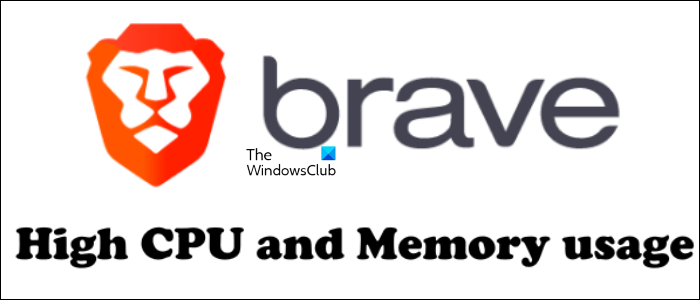
Как исправить высокую загрузку процессора и памяти в браузере Brave
Вы можете попробовать следующие решения, чтобы исправить проблему с высокой загрузкой процессора и памяти в браузере Brave. Прежде чем продолжить, перезагрузите компьютер или перезапустите браузер Brave и посмотрите, сохраняется ли проблема.
- Очистить кеш и данные cookie
- Отключить аппаратное ускорение
- Отключите ваши расширения
- Создать новый профиль пользователя
- Сбросить настройки Brave по умолчанию
Давайте посмотрим на все эти решения в деталях.
Программы для Windows, мобильные приложения, игры - ВСЁ БЕСПЛАТНО, в нашем закрытом телеграмм канале - Подписывайтесь:)
1]Очистить файлы cookie и данные кеша
Веб-браузер может потреблять большое количество системных ресурсов из-за плохих или поврежденных файлов cookie и данных кэша. Может дело в вас. Очистите кеш и данные cookie и посмотрите, поможет ли это. Следующие шаги помогут вам в этом:
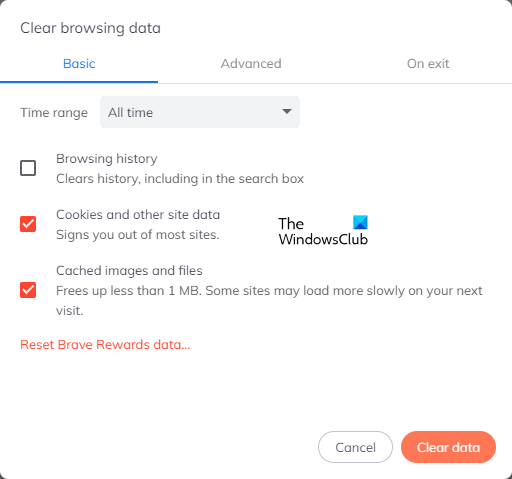
- Откройте Храбрый браузер.
- Нажмите на значок меню гамбургера в правом верхнем углу и нажмите «Настройки».
- Теперь выберите «Конфиденциальность и безопасность» слева, а затем нажмите на вкладку «Очистить данные просмотра» справа.
- Выберите Все время во временном диапазоне и установите следующие флажки:
- Файлы cookie и другие данные сайта
- Кэшированные изображения и файлы
- Нажмите на кнопку «Очистить данные».
Если вам не нужна история посещенных страниц, вы также можете очистить ее.
2]Отключить аппаратное ускорение
Если браузер Brave потребляет много памяти, может помочь отключение аппаратного ускорения. Если он потребляет много ресурсов ЦП, отключение этой функции может ухудшить ситуацию, поскольку это действие может увеличить нагрузку на ЦП. Если вы испытываете только проблемы с нехваткой памяти в браузере Brave, вы можете отключить эту функцию и посмотреть, поможет ли она. Чтобы отключить аппаратное ускорение в Brave, выполните следующие действия:
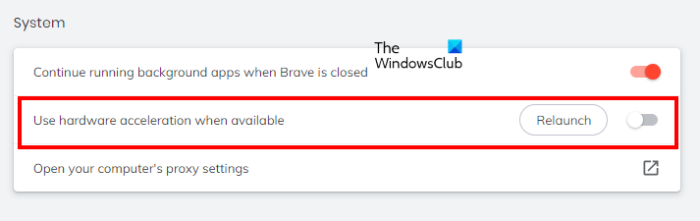
- Откройте Храбрый браузер.
- Нажмите на три горизонтальные точки в правом верхнем углу и выберите «Настройки».
- Прокрутите вниз и выберите «Система» с левой стороны.
- Отключите кнопку рядом с параметром «Использовать аппаратное ускорение, если доступно».
- Перезапустите Храбрый.
По словам некоторых пользователей, отключение первого параметра (Продолжать запуск фоновых приложений, когда Brave закрыт) также устранило высокое потребление памяти браузером Brave. Вы также можете попробовать отключить эту функцию, если отключение только аппаратного ускорения не работает.
3]Отключите ваши расширения
Иногда проблемы возникают в веб-браузерах из-за установленных расширений. Это может быть в случае с вами. Вы можете проверить это, отключив расширения одно за другим. Или отключите все свои расширения, затем включите их одно за другим и посмотрите, какое расширение является виновником. Это займет ваше время, но вы сможете определить проблемное расширение. Как только вы найдете проблемное расширение, отключите его или удалите из Brave.
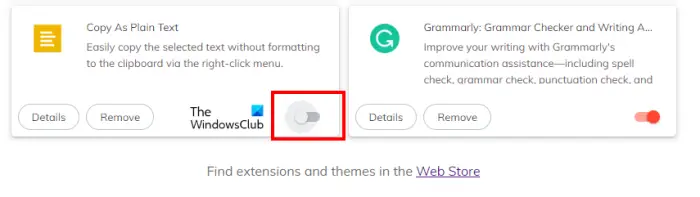
Следующие шаги помогут вам отключить расширения, установленные в браузере Brave:
- Откройте Храбрый браузер.
- Перейдите в «Меню (три горизонтальные линии в правом верхнем углу) > Расширения».
- Выключите кнопку, чтобы отключить конкретное расширение.
Некоторые пользователи сообщают, что проблема возникает из-за расширения Grammarly. Принимая во внимание, что некоторые сообщают, что виновником было расширение Video Downloader. Если вы установили какие-либо из этих расширений в Brave, отключите или удалите их из Brave.
4]Создайте новый профиль пользователя
Также возможно, что ваш профиль пользователя был поврежден. Создайте новый профиль пользователя в браузере Brave и посмотрите, решит ли это вашу проблему. Шаги для создания нового профиля пользователя следующие:
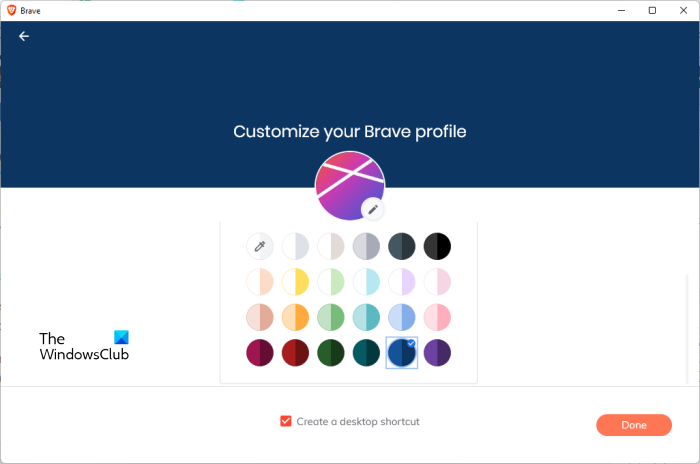
- Откройте браузер Храбрый.
- Перейдите в «Меню > Создать новый профиль».
- Назовите свой профиль пользователя, выберите тему для него и нажмите «Готово».
Проблема была исправлена для некоторых пользователей после создания нового профиля пользователя. Может быть, это сработает и для вас.
5]Сбросить настройки Brave по умолчанию
Если ни одно из приведенных выше решений не исправило «Храбрый браузер с высокой загрузкой процессора и памяти”, может помочь сброс браузера Brave до настроек по умолчанию. Шаги для того же приведены ниже:
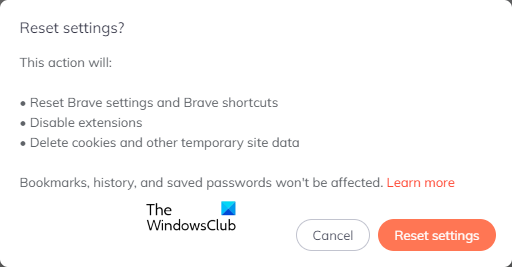
- Откройте браузер Храбрый.
- Перейдите в «Меню > Сбросить настройки».
- Нажмите «Сбросить настройки до исходных значений по умолчанию».
- Теперь нажмите Сбросить настройки.
Как заставить Brave потреблять меньше оперативной памяти?
Если Brave потребляет больше оперативной памяти в вашей системе, вам поможет отключение аппаратного ускорения и параметр «Продолжать запуск фоновых приложений, когда Brave закрыт». Проблема также может возникать из-за конфликтующих расширений. Вы можете определить это расширение, отключив все свои расширения одно за другим. Если ничего не помогает, сбросьте браузер Brave до настроек по умолчанию.
Brave занимает много ресурсов процессора?
В некоторых случаях Brave может занимать больше ресурсов процессора. Проблема может возникнуть из-за конфликтующего расширения, плохого кеша браузера, поврежденных данных cookie, поврежденных профилей пользователей. и т. д. Вы можете попробовать перезагрузить компьютер и Brave и посмотреть, поможет ли это. В этой статье мы объяснили некоторые советы по устранению неполадок, чтобы решить эту проблему.
Надеюсь это поможет
Читать дальше: Браузер Brave не открывается или не работает в Windows.
Программы для Windows, мобильные приложения, игры - ВСЁ БЕСПЛАТНО, в нашем закрытом телеграмм канале - Подписывайтесь:)